CRM by CTI. Instrukcja wersja stacjonarna
|
|
|
- Mateusz Sobczak
- 9 lat temu
- Przeglądów:
Transkrypt
1 CRM by CTI Instrukcja wersja stacjonarna
2 Spis treści 1. Opis programu Pierwsze uruchomienie Okno główne programu Konfiguracja Ogólne SQL Pliki FTP Kolory Obroty Atrybuty Uprawnienia Filtry Raporty Okienko przy zamykaniu Inne Przewoźnicy Słowniki Użytkownicy Optima Import z XLS Ustawienia operatora Odśwież konfigurację Promocje Program lojalnościowy Log otwarcia okna kontrahenta Operacje Moi kontrahenci Wszyscy kontrahenci Filtrowanie listy
3 Tworzenie nowego kontrahenta Informacje ogólne o kontrahencie Adresy kontrahenta Kontakty Rozliczenia Rabaty Obroty Konkurencja Program lojalnościowy Lista promocji Aktywności Urządzenia Przetargi Pliki Zadania Kontakty Osoby kontaktowe Raporty Pozostałe przyciski
4 1. Opis programu CRM by CTI to moduł służący do zarządzania kontaktami z klientem, który działa w połączeniu z programem Comarch ERP Optima, lub jako niezależna aplikacja. Funkcjonalność modułu można dostosować do indywidualnych potrzeb klienta, poprzez dodanie nowych funkcji lub modyfikację już istniejących. Wszystkie listy w programie są oparte na technologii tabel przestawnych, dzięki czemu każdy użytkownik może dostosować widok listy kontrahentów, nawiązanych kontaktów czy innych zdarzeń tak jak mu to najbardziej odpowiada, oraz definiować własne kolumny, które pomogą mu w pracy. Wszystkie listy w programie można eksportować do pliku *.xls. 3
5 2. Pierwsze uruchomienie Podczas pierwszego uruchomienia programu należy nawiązać połączenie z serwerem SQL i bazą danych Comarch ERP Optima. Ponadto należy utworzyć bazę, z której będzie korzystał program. W pierwszej kolejności należy utworzyć bazę danych programu CRM: Nazwa serwera serwer, na którym zostanie utworzona baza danych. Nazwa użytkownika nazwa użytkownika, który ma dostęp do serwera. Hasło hasło użytkownika. Nazwa bazy danych w przypadku pierwszego uruchomienia baza danych, która zostanie utworzona (należy podać taką nazwę, która jeszcze nie istnieje). W przypadku uruchomienia na innym stanowisku należy podać bazę wcześniej utworzoną. W przypadku logowania NT należy zaznaczyć opcję Użyj wbudowanych zabezpieczeń systemu. Po wpisaniu danych należy kliknąć testuj połączenie. Jeżeli będzie poprawne, należy kliknąć OK, co poskutkuje utworzeniem nowej bazy danych. Jeżeli wyświetli się błąd należy sprawdzić poprawność wprowadzonych danych. 4
6 Następnie zostanie wyświetlone okienko, w którym należy wpisać dane do bazy Comarch ERP Optima: Nazwa serwera serwer, na którym znajduje się baza danych. Nazwa użytkownika nazwa użytkownika, który ma dostęp do serwera. Hasło hasło użytkownika. Nazwa bazy danych baza danych Comarch ERP Optima. W przypadku logowania NT należy zaznaczyć opcję Użyj wbudowanych zabezpieczeń systemu. Po wpisaniu danych należy kliknąć testuj połączenie. Jeżeli będzie poprawne, należy kliknąć OK w celu przejścia do programu. Jeżeli wyświetli się błąd należy sprawdzić poprawność wprowadzonych danych. 5
7 3. Okno główne programu Okno główne programu jest podzielone na 3 główne sekcje: 1. Operacje sekcja służy do wykonywania wszystkich operacji. 2. Konfiguracja sekcja służy do konfiguracji programu. 3. Logowanie sekcja służy do zalogowania/wylogowania się z systemu. 6
8 4. Konfiguracja Sekcja konfiguracja podzielona jest na 10 zakładek: Ogólne ogóle ustawienia programu takie jak konfiguracja czy wygląd programu. Słowniki na tej zakładce znajdują się pola słownikowe, które można tworzyć, edytować. Użytkownicy na tej zakładce znajduje się lista użytkowników, którzy mają dostęp do programu. Optima zakładka służy do importu danych z Comarch ERP Optima. Import z XLS zakładka służy do importu danych z plików XLS. Ustawienia operatora na tej zakładce znajdują się ustawienia zalogowanego operatora. Odśwież konfigurację po kliknięciu przycisku wprowadzone ustawienia w konfiguracji zostają zastosowane w programie. Promocje zakładka służy do zarządzania promocjami. Program lojalnościowy zakładka służy do konfiguracji programu lojalnościowego, który jest wbudowany w CRM. 7
9 Log otwarcia okna kontrahenta na zakładce znajduje się lista czynności wykonywanych przez zalogowanego operatora na karcie kontrahenta Ogólne Zakładka Ogólne podzielona jest na 12 części: SQL Na zakładce SQL znajdują się dane do połączenia z bazą MSSQL programu oraz bazą MSSQL Comarch ERP Optima: 8
10 Dane te zostały wprowadzone przy pierwszym uruchomieniu programu. W celu zmian w połączeniu z bazami danych należy kliknąć Konfiguruj. Otworzy się okienko, w którym można dokonać zmian: Pliki FTP Na zakładce Pliki FTP należy wpisać dane do połączenia z serwerem FTP, na który będą trafiały wszystkie dodawane w programie załączniki: W celu skonfigurowania połączenia z serwerem FTP należy podać następujące dane: Serwer nazwa serwera FTP. 9
11 Użytkownik nazwa użytkownika, który ma dostęp do serwera FTP. Hasło hasło użytkownika. Katalog katalog na serwerze, do którego będą wpadały pliki. Po wpisaniu danych należy kliknąć Sprawdź połączenie. O poprawności bądź błędzie program poinformuje w komunikacie. Po kliknięciu Zapisz ustawienia globalne ustawienia zostaną zapisane dla wszystkich użytkowników programu Kolory Na zakładce Kolory można dowolnie skonfigurować kolorystykę czcionek oraz teł: Po kliknięciu na grot obok koloru można wybrać nowy kolor. Po zmianie kolorów należy kliknąć Zapisz w celu zachowania ustawień. 10
12 Obroty Na zakładce Obroty można wybrać grupę towarową, w której znajdują się towary, dla których będzie zliczany obrót: Po kliknięciu Utwórz trigger blokujący dodanie towaru do kilku podgrup wybranej grupy towarowej zostanie dodana (na bazie danych) blokada uniemożliwiająca dodanie tego samego towaru do więcej niż jednej podgrupy wybranej grupy towarowej (w celu zapewniania poprawnego obliczania obrotów). W celu zachowania ustawień należy kliknąć Zapisz. 11
13 Atrybuty Zakładka Atrybuty służy do tworzenia atrybutów: W celu dodania nowego atrybutu należy kliknąć Dopisz. Otworzy się nowe okno do dodania atrybutu: 12
14 Tworzony atrybut może mieć następujące opcje: Rodzaj: o Haczyk o Klasyfikator Są to atrybuty widoczne na liście atrybutów (aktywności) na karcie kontrahenta. Haczyki zawsze się pojawiają (niezależnie od przypisanej wartości), a klasyfikatory tylko, gdy mają przypisaną wartość. Numer haczyka/klasyfikatora numer dodawanego atrybutu Nazwa haczyka/klasyfikatora nazwa dodawanego atrybutu Typ typ atrybutu. W przypadku typu lista należy dodać elementy listy. Podobnie w przypadku Lista SQL należy wpisać zapytanie, które zwróci listę. Tylko automatyczny jeżeli przycisk wyboru jest zaznaczony to nie można zmieniać wartości atrybutu na kontrahencie. Aktywny jeżeli przycisk jest zaznaczony to atrybut jest aktywny. Użyj zapytania jeżeli przycisk jest zaznaczony należy w dolnej części okna, w polu tekstowym wpisać wartość where zapytania SQL np.: knt_kntid > 5 W takim przypadku (jeżeli zostanie wybrany typ Tak/Nie atrybut Haczyk przypisze wartość Tak dla kontrahentów z ID powyżej 5, natomiast Nie dla kontrahentów z ID poniżej 5). Atrybut Klasyfikator przypisze wartość Tak dla kontrahentów z ID powyżej 5. Po kliknięciu Zapisz atrybut zostanie utworzony. W celu edycji atrybutu należy kliknąć Edytuj, natomiast w celu usunięcia należy kliknąć Usuń. 13
15 Uprawnienia Na zakładce Uprawnienia znajduje się lista uprawnień: W tym miejscu jest widoczna tylko lista z wartościami, a ich przypisanie do użytkownika zostało opisane w dalszej części instrukcji. 14
16 Filtry Na zakładce Filtry można utworzyć dowolne filtry, które będą filtrowały wskazane listy: W celu dodania nowego filtru należy kliknąć Dopisz: 15
17 Nowemu filtrowi należy przypisać następujące informacje: Nazwa nazwa tworzonego filtru. Lista z listy rozwijanej należy wybrać, na jakiej liście będzie można wykorzystać filtr. Typ należy określić, dla kogo filtr będzie obowiązywał: o Globalny filtr będzie obowiązywał dla wszystkich operatorów. o Operatora po wybraniu tej opcji należy wybrać z listy rozwijanej operatora, u którego filtr będzie obowiązywał. o Grupy operatorów po wybraniu tej opcji należy wybrać z listy rozwijanej grupę operatorów, dla których będzie filtr obowiązywał. Definicja w polu tym należy wpisać zapytanie SQL np.: Po zastosowaniu powyższego filtru zostaną wyświetleni tylko Ci kontrahenci, którzy mają przypisane kontakty. 16
18 Na zakładce można stworzyć szablon wiadomości , który będzie służył do wysyłania płatności: W polu Temat należy wpisać temat wiadomości, natomiast w polu Kategoria kontaktu dla wysyłanego maila należy wskazać wartość pola słownikowego. W treści wiadomości można skorzystać z gotowych makr: #ListaPrzeterminowanych lista płatności przeterminowanych. #ListaWTerminie lista płatności, które są w terminie. #StopkaOperatora stopka operatora, którą można utworzyć w ustawieniach operatora. 17
19 Raporty Na zakładce Raporty można utworzyć dowolne raporty, które można wyświetlić w programie: Zakładka jest podzielona na dwie części: Grupy raportów Raporty W pierwszej kolejności należy utworzyć grupę raportów. W tym celu należy kliknąć ikonę plusa. Otworzy się nowe okno, służące do utworzenia nowej grupy: Grupie należy nadać symbol oraz nazwę. Przycisk Aktywna oznacza czy grupa jest aktywna (przycisk zaznaczony) czy nieaktywna (przycisk odznaczony). 18
20 Po kliknięciu Zapisz grupa zostanie utworzona. W celu dodania nowego raportu należy na liście grup zaznaczyć grupę, do której ma zostać dodany raport. Po zaznaczeniu grupy należy kliknąć ikonę plusa w części Raporty. Otworzy się nowe okno, służące do utworzenia nowego raportu: W pierwszej kolejności należy wpisać nazwę oraz opis raportu. Następnie w polu tekstowym należy wpisać zapytanie SQL, które będzie służyło do wyświetlenia raportu np.: Powyższy raport wyświetli listę kontrahentów z wcześniejszym zapytaniem o grupę, do której należą (parametr sqlpar). 19
21 Istnieje możliwość przejścia z raportu od razu do danej wartości (po dwukrotnym kliknięciu myszki). W tym celu nazwy kolumn z ID oraz nazwą muszą się odpowiednio: Dla kontrahenta ID oraz Nazwa kontrahenta. Dla przetargu IDPrzetargu oraz Numer przetargu. Dla kontaktu IDkontaktu oraz Kontakt. Dla urządzenia Idurzadzenia oraz Urządzenie. Dla osoby kontaktowej IDOsoby oraz Nazwisko. Po kliknięciu Zapisz raport zostanie utworzony. W celu edycji grupy lub raportu należy kliknąć ikonę lupy. W celu usunięcia grupy lub raportu należy kliknąć ikonę kosza Okienko przy zamykaniu Na zakładce Okienko przy zamykaniu można skonfigurować okno, które będzie się wyświetlało podczas zamykania programu: Można skonfigurować kolor, a także rozmiar czcionki, wymiary okna oraz nagłówek i treść. W treści można wpisać np. ile zostało niezrealizowanych przypomnień korzystając z (przedstawia to powyższy zrzut). Przy zamykaniu programu zostanie wyświetlone okienko: 20
22 Po kliknięciu Anuluj program przejdzie do listy niezrealizowanych przypomnień Inne Zakładka Inne służy do pozostałej konfiguracji programu: Nazwa przypomnień określenie nazwy dla przypomnień do wyboru z listy rozwijanej Przypomnienie lub Zadanie. Przycisk 1 nazwa przycisku Przycisk 1 w menu głównym zakładki operacje. Przyciskowi można nadać nazwę, a także przypisać utworzony wcześniej raport. 21
23 Przycisk 2 nazwa przycisku Przycisk 2 w menu głównym zakładki operacje. Przyciskowi można nadać nazwę, a także przypisać utworzony wcześniej raport. Przycisk Plan i promocje nazwa przycisku Plan i promocje, który znajduje się na zakładce operacje. Status zrealizowany przez nas (do uprawnienia) status przetargu, który odpowiada przetargowi zamkniętemu czyli, że realizacja była zakończona przez nas. Tylko osoby z uprawnieniem zamykanie przetargu mogą zmieniać status przetargu na wybrany tutaj status. Schemat księgowy w Optimie służący do księgowania korekt potwierdzenie schemat księgowy w OPTIMIE odpowiedzialny za księgowanie dokumentów korygujących w rejestrze VAT. Jeśli dokument w rejestrze VAT jest zaksięgowany tym schematem, to na liście korekt na zakładce Rozliczenia na karcie kontrahenta, będzie automatycznie zaznaczony jako Potwierdzony bez konieczności ręcznego potwierdzania. Domyślna minimalna wartość wysyłki dla przetargu minimalna wartość, dla której będzie realizowana wysyłka. Rodzaj dokumentów RO do zaimportowania jako kontakty dokumenty RO z tym symbolem w Optimie będą importowane do CRM jako kontaktu. 22
24 Przewoźnicy Na zakładce Przewoźnicy można skonfigurować połączenie ze stroną przewoźnika, dzięki czemu prosto z programu będzie można przejść do śledzenia przesyłki. Należy uzupełnić następujące dane: Rodzaje faktur do zaimportowania tylko te rodzaje dokumentów FA z Optimy (pole TrN_Rodzaj w tabeli TraNag) będą importowane, jako kontakty do CRM. Kategoria kontaktu kategorie zaimportowanego kontaktu. Operator importowanego kontaktu na jakiego operatora w CRM będzie zapisany zaimportowany kontakt. 23
25 4.2. Słowniki Zakładka Słowniki służy do tworzenia pól słownikowych: Na liście rozwijanej znajdują się gotowe kategorie słownikowe. W celu dodania nowej wartości słownikowej należy wybrać z listy rozwijanej kategorię, a następnie kliknąć ikonę plusa. Otworzy się nowe okno, w którym należy wpisać wartość: 24
26 Po kliknięciu Zapisz wartość zostanie dodana do słownika. W celu edycji wartości należy kliknąć ikonę lupy. W celu usunięcia wartości należy kliknąć ikonę kosza Użytkownicy Zakładka Użytkownicy służy do zarządzania użytkownikami/operatorami, którzy mają dostęp do programu: Każdy użytkownik musi zostać przydzielony do danej grupy. W celu utworzenia nowej grupy należy kliknąć ikonę plusa w części Grupy użytkowników. Otworzy się nowe okno, służące do dodania nowej grupy: 25
27 Po wpisaniu nazwy grupy należy kliknąć Zapisz. W celu dodania nowego użytkownika należy kliknąć ikonę plusa w sekcji Użytkownicy. Otworzy się nowe okno służące do dodania nowego użytkownika, które jest podzielone na trzy zakładki: 1. Ogólne podstawowe informacje o użytkowniku, takie jak login, hasło czy imię i nazwisko. 2. Uprawnienia na zakładce uprawnienia znajduje się lista uprawnień, na której należy zaznaczyć te, które będzie miał użytkownik: 26
28 3. Kategorie Na zakładce Kategoria można przypisać użytkownika do danego rodzaju, który może służyć jako filtr na liście kontrahentów (wystarczy zaznaczyć przycisk wyboru w sekcji Rodzaj kontrahenta). Ponadto można określić kategorię: Czy możliwa kontrahent jest widoczny na liście wszystkich kontrahentów. 27
29 Czy własna kontrahent jest widoczny na liście moi kontrahenci Optima Zakładka Optima służy do importu danych z Comarch ERP Optima: W lewym menu po kliknięciu na daną sekcję dokona się np. import danych z OPTIMY czy aktualizacja promocji. W dolnym menu znajdują się ustawienia synchronizacji. Aby aktywować daną opcję należy zaznaczyć przy niej przycisk wyboru. Po kliknięciu Zapisz ustawienia synchronizacji wybrane opcje zostaną zapisane. 28
30 4.5. Import z XLS Zakładka Import z XLS służy do importu danych z plików XLS. Przed importem należy skonfigurować Opcje importu: Należy zaznaczyć przyciski wyboru przy opcjach, które mają być brane pod uwagę przy imporcie. Po kliknięciu Zapisz ustawienia globalne opcje importu zostają zachowane. 29
31 Aby dokonać importu należy kliknąć na wybrany przycisk w lewym menu. Następnie program poprosi o podanie ścieżki na dysku z plikiem XLS Ustawienia operatora Na zakładce Ustawienia operatora znajdują się ustawienia zalogowanego użytkownika: Pokazuj pole grupowania aktywuje możliwość grupowania na listach. Zmień hasło po kliknięciu na przycisk można dokonać zmiany hasła. Włącz możliwość modyfikacji i zapisywania szablonów list po zaznaczeniu przycisku wyboru będzie możliwe modyfikowanie oraz zapisywanie szablonów Zakładka po wejściu na kontrahenta zakładka, która ma być otwarta po wejściu na kartę kontrahenta. Wyświetlaj obroty z bieżącego miesiąca oraz ostatnich ilość miesięcy, z której mają być wyświetlane obroty na karcie kontrahenta. 30
32 Domyślny katalog zapisu plików pobranych z FTP domyślny katalog na dysku, na który będą się zapisywały pliki pobrane z FTP. Ogranicz listę do własnych kontrahentów na liście kontrahentów będą wyświetleni tylko kontrahenci od zalogowanego użytkownika. Stosuj skórki po zaznaczeniu przycisku w programie będzie zastosowana skórka z wyglądem. Wyświetlaj kontakty z ostatnich (dni) ilość dni wstecz, z których mają być wyświetlane kontakty. Pracuj jako SuperAdmin jeżeli przycisk wyboru jest zaznaczony zalogowany użytkownik będzie mógł edytować wszystkie kontakty. Domyślnie stosuj opcję wklejania kontaktu bez ramek w przypadku, gdy opcja jest zaznaczona podczas kopiowania do programu ramek z programu zewnętrzne dane są kopiowane bez obramowania. Ponadto na zakładce znajdują się dane do połączenia z serwerem SMTP służącym do wysyłania i: Prócz podstawowych danych a, można skonfigurować podpis operatora, który może być dołączany do wysyłanych i. 31
33 W celu przetestowania połączenia można wysłać testowego a lub testowego a HTML Odśwież konfigurację Przycisk odśwież konfigurację służy do wprowadzenia zmian dokonanych w konfiguracji. Przycisk powinien być naciśnięty po każdej zmianie w konfiguracji Promocje Zakładka Promocje służy do wprowadzenia promocji dla kontrahentów: W celu utworzenia nowej promocji należy kliknąć ikonę plusa. Otworzy się nowe okno, służące do utworzenia promocji: 32
34 Należy uzupełnić następujące pola: Nazwa promocji nazwa dodawanej promocji. Symbol symbol dodawanej promocji. Start, Koniec początek oraz koniec trwania promocji. Bez końca w przypadku zaznaczenia przycisku wyboru promocja nie będzie miała końca. Aktywna jeżeli przycisk jest zaznaczony to promocja obowiązuje. Rodzaj promocji promocje mogą mieć następujący rodzaj: o Produkty ORAZ kontrahent skorzysta z promocji po zakupieniu wszystkich towarów będących w promocji. o Produkty LUB kontrahent skorzysta z promocji po zakupieniu któregokolwiek towaru będącego w promocji. W przypadku wyboru jednej z dwóch powyższych rodzajów promocji w części Promocyjne towary należy dodać towary. Po kliknięciu ikony plusa wyświetli się okienko z towarami z Comarch ERP Optima: 33
35 Po zaznaczeniu towarów, które mają zostać objęte promocją należy kliknąć przycisk Wybierz. Po załadowaniu towarów do promocji, należy określić znak (większe, mniejsze itp.) oraz cenę graniczną lub rabat graniczny. o Zapytanie SQL kontrahent skorzysta z promocji po spełnieniu warunku określonego zapytaniem SQL np.: Powyższe zapytanie spowoduje, że jeżeli kod kontrahenta będzie: Nowak Krzysztof to kontrahent skorzysta z promocji. Raport raport do wyboru z listy rozwijanej, który zostanie otworzony po wywołaniu promocji z odpowiedniego przycisku z zakładki Operacje. Pokazuj jako promocję jeżeli przycisk wyboru Pokazuj jako akcję będzie zaznaczony, to po wywołaniu promocji z odpowiedniego przycisku na zakładce operacje zostanie otworzony wskazany w polu Raport raport. Pokazuj jako akcję promocja będzie dostępna pod trzecim przyciskiem na zakładce Operacje: 34
36 4.9. Program lojalnościowy Na zakładce Program lojalnościowy znajdują się ustawienia programu lojalnościowego: W części Kategorie produktu znajdują się podgrupy grupy wybranej na zakładce Ogólne-> Obroty. Aby towary z grupy mogły uczestniczyć w programie lojalnościowym należy wybraną grupę i kliknąć Dopisz w sekcji Kategorie produktu uczestniczące w programie. W kolumnie Przelicznik należy określić ile będzie naliczanych punktów za faktury (ilość punktów = wartość pozycji towarów z danej grupy towarowej na fakturze/przelicznik). Ponadto u dołu okna znajdują się następujące opcje: Naliczaj punkty dla faktur przetargowych punkty będą naliczane również dla faktur przetargowych. Faktury przetargowe to faktury określone w polu Seria faktur przetargowych. Naliczaj punkty dla faktur opłaconych po terminie punkty będą naliczane również dla faktur, które zostały opłacone po terminie. Aktualizuj punkty za faktury, jeśli już istnieje zapis punktowy dla tej faktury punkty będą naliczane nawet dla faktur, dla których już punkty zostały naliczone. Seria faktur przetargowych seria faktur przetargowych, do wyboru z listy rozwijanej. 35
37 Data początkowa dla aktualizacji data, od której będą naliczały się punkty. Po kliknięciu Aktualizuj faktury dla wszystkich klientów punkty zostaną naliczone dla wszystkich klientów za wszystkie faktury Log otwarcia okna kontrahenta Na zakładce Log otwarcia okna kontrahenta znajduje się lista operacji wykonywanych w programie z wyszczególnieniem m.in. jaki operator je wykonywał oraz z jakiego IP (podgląd do tej listy mają operatorzy z odpowiednim uprawnieniem): 36
38 5. Operacje 5.1. Moi kontrahenci Na zakładce Moi kontrahenci znajdują się kontrahenci należący do kategorii Czy własny: Na liście swoich kontrahentów można definiować własne kolumny (jeżeli operator posiada takie uprawnienia). W tym celu należy kliknąć na. Otworzy się okno z listą własnych kolumn: 37
39 W celu dodania własnej kolumny należy kliknąć ikonę plusa: W oknie należy podać nazwę własnej kolumny, która będzie widoczna w tabeli kontrahentów, a także zapytanie SQL, które pobierze to kolumny wartości. Po kliknięciu Zapisz kolumna zostanie utworzona. Pozostałe operacje na zakładce są takie same jak w przypadku zakładki Wszyscy kontrahenci, która została opisana w kolejnym punkcie. 38
40 5.2. Wszyscy kontrahenci Na zakładce Wszyscy kontrahenci znajdują się kontrahenci należący do kategorii Czy możliwy: Filtrowanie listy W dolnej części okna znajduje się szereg opcji do filtrowania oraz operacji na kontrahentach: - przycisk służy do scalenia kontrahentów. W pierwszej kolejności należy zaznaczyć na liście kontrahentów, którzy mają zostać ze sobą połączeni. Po kliknięciu przycisku program poprosi o wybranie klienta, który ma pozostać w systemie. Po potwierdzeniu kontrahenci zostaną scaleni, wszystkie dane zostaną przepisane do kontrahenta, który został wskazany, jako ten, który ma pozostać. Po tej operacji, pozostali kontrahenci (z Optimy), którzy zostali połączeni powinni zostać oznaczeni w OPTIMIE, jako nieaktywni. 39
41 - przycisk służy do otwarcia kilku kart kontrahenta jednocześnie. Po zaznaczeniu kontrahentów na liście i kliknięciu przycisku zostaną otwarte karty wszystkich zaznaczonych kontrahentów. Nie powinno się otwierać wielu kart jednocześnie, ponieważ może to spowodować zbyt duże obciążenie programu i systemu. Zaznacz wszystkie przycisk wyboru służy do zaznaczenia wszystkich kontrahentów na liście. - przycisk służy do dodania zadania dla zaznaczonych kontrahentów. - przycisk służy do seryjnej zmiany kategorii sprzedaży, zakupu, kategorii pomocniczej oraz do dodawania lub usuwania klasyfikatora. Po zaznaczeniu na liście kontrahentów i kliknięciu na przycisk otworzy się nowe okno: W oknie należy podać/wybrać z list nowe kategorie oraz wartość klasyfikatora. Jeżeli wartość istniejącego klasyfikatora nie ma zostać zmieniona należy zaznaczyć Tylko dodawanie. Nieaktywni zaznaczenie przycisku spowoduje wyświetlenie na liście nieaktywnych kontrahentów. Kategoria po wyborze z listy rozwijanej kategorii zostaną wyświetleni Ci kontrahenci, którzy do niej należą. Kat. Zak. po wyborze z listy rozwijanej kategorii zakupu zostaną wyświetleni Ci kontrahenci, którzy do niej należą. Klasyfikator po wyborze z listy rozwijanej klasyfikatora zostaną wyświetleni Ci kontrahenci, do których jest przypisany dany klasyfikator. Filtr po wyborze z listy rozwijanej filtru zostaną wyświetleni Ci kontrahenci, którzy spełniają jego warunek. Odb zaznaczenie przycisku spowoduje wyświetlenie kontrahentów odbiorców. 40
42 Dost zaznaczenie przycisku spowoduje wyświetlenie kontrahentów dostawców. Konk zaznaczenie przycisku spowoduje wyświetlenie kontrahentów konkurencji. Par zaznaczenie przycisku spowoduje wyświetlenie kontrahentów partnerów. Pot zaznaczenie przycisku spowoduje wyświetlenie kontrahentów klient potencjalny. - po kliknięciu przycisku lista zostanie wyfiltrowana według zaznaczonych parametrów. - po kliknięciu przycisku lista zostanie odfiltrowana. - po kliknięciu przycisku zostaną wyświetlone dodatkowe filtry: o o - zostaną wyświetleni kontrahenci, którzy posiadają wpisany . Telefon - zostaną wyświetleni kontrahenci, którzy posiadają wpisany telefon. 41
43 Tworzenie nowego kontrahenta W celu utworzenia nowego kontrahenta należy kliknąć ikonę plusa. Otworzy się nowe okno: Aby kontrahent został dodany należy uzupełnić obowiązkowe pola (oznaczone gwiazdką). Po kliknięciu Zapisz kontrahent zostanie dodany. 42
44 Informacje ogólne o kontrahencie Po wejściu w szczegóły kontrahenta na zakładce Ogólne znajdują się podstawowe dane kontrahenta: Jeżeli etykieta OPTIMA jest czarna oznacza to, że kontrahent został zaimportowany z Comarch ERP Optima. W przeciwnym wypadku etykieta ta ma kolor szary. Jeżeli górne zakładki są podświetlone na czerwono, oznacza to, że kontrahent zalega z wpłatami: Adresy kontrahenta Na zakładce Adresy znajdują się wszystkie adresy kontrahenta podzielone na 3 części: Adresy do faktury. Adresy do dostawy. Adresy do odwiedzin. 43
45 Adres do faktury może być tylko jeden, natomiast adresów dostawy oraz odwiedzin może być kilka. W celu dodania nowego adresu należy kliknąć ikonę plusa w odpowiedniej sekcji. Otworzy się okienko z formularzem, który należy uzupełnić: Po kliknięciu Zapisz adres pojawi się na liście. 44
46 Kontakty Na zakładce Kontakty znajduje się lista kontaktów z danym kontrahentem. W celu dodania nowego kontaktu należy kliknąć ikonę plusa (zostanie otwarte nowe okno) bądź ikonę plusa Dodaj na kartotece (kontakt będzie dodawany na karcie kontrahenta, dzięki czemu będzie można w międzyczasie edytować inne zakładki lub przełączać się pomiędzy kontrahentami): W pierwszej kolejności należy uzupełnić pola Data wpisu, Kategoria, Osoba oraz Temat. Następnie w polu tekstowym należy wpisać treść kontaktu. Na zakładce Załączniki można dodać dowolną ilość załączników, które zostaną dołączone do kontaktu: 45
47 Po kliknięciu ikony plusa program poprosi o podanie lokalizacji z załącznikiem, który ma być dodany do kontaktu. Do kontaktu można dodać zadanie. Aby to zrobić z poziomu kontaktu należy kliknąć Dodaj zadanie. Otworzy się okienko, służące do dodania zadania: W okienku należy przypisać użytkownika, który ma realizować zadanie, wprowadzić termin zadania, ustalić priorytet, a także ustawić na ile czasu przed ma się pokazać powiadomienie o zadaniu. Na końcu w polu tekstowym należy wprowadzić treść zadania. 46
48 Rozliczenia Na zakładce Rozliczenia znajduje się lista faktur, a także podsumowanie zobowiązań oraz przeterminowanych należności: Rozliczenia są podzielone na 3 części: Należności (do zapłaty) lista faktur do zapłaty. Zobowiązania (do zwrotu klientowi) lista dokumentów do zapłaty klientowi. Kontakt płatności w tym miejscu znajduje się lista z przedstawicielami, którzy mają przy telefonie bądź adresie zaznaczoną opcję Wysyłaj informacje o płatnościach Rabaty Na zakładce Rabaty znajdują się rabaty zdefiniowane w Comarch ERP Optima. Zakładka jest podzielona na trzy części: Rabaty na grupę towarową procentowe rabaty przydzielone na wybraną grupę towarową. Rabaty na towar procentowe rabaty przydzielone na dane towary. Stała cena cena obowiązująca na dane towary. 47
49 Obroty Na zakładce Obroty znajduje się lista obrotów w danym miesiącu w grupie towarowej (w zależności od ustawień w konfiguracji): 48
50 W dolnej części okna znajduje się podsumowanie obrotów we wszystkich grupach towarowych w danym miesiącu Konkurencja Na zakładce Konkurencja można zdefiniować konkurencje, u której klient zakupuje również produkty podobne do naszych: W celu dodania do kontrahenta konkurenta należy wybrać go na liście (pole słownikowe) i kliknąć Dopisz. Następnie można określić jakąś wartość procentową określającą konkurenta Program lojalnościowy Na zakładce Program lojalnościowy można zgłosić uczestnictwo kontrahenta w programie lojalnościowym. W tym celu należy zaznaczyć przycisk wyboru Klient uczestniczy w programie lojalnościowym: 49
51 W okienku Uczestniczy od należy podać datę, od której kontrahent uczestniczy w programie lojalnościowym. W dolnej części okna można dodać użytkownikowi punkty. W tym celi w polu Ilość należy podać ich ilość, a w polu Opis określić, za co zostały naliczone. W celu odliczenia kontrahentowi punktów należy wpisać ujemną ilość. Po kliknięciu Dopisz punkty zostaną dodane. W celu aktualizacji punktów za faktury należy kliknąć Aktualizuj. W przypadku, gdy kontrahent wystąpi z programu lojalnościowego należy podać tę datę w polu Data wystąpienia. 50
52 Lista promocji Na zakładce Promocje znajduje się lista promocji z adnotacją czy klient skorzystał z promocji czy nie (kolumna Czy skorzystał): Z lewej strony zakładki widoczne są aktualne promocje, natomiast z prawej archiwalne Aktywności Na zakładce Aktywności znajduje się lista atrybutów przypisanych do kontrahenta: 51
53 Po lewej stronie zakładki znajdują się haczyki, natomiast po prawej klasyfikatory. W celu aktualizacji haczyków lub klasyfikatorów należy kliknąć Aktualizuj. W przypadku chęci aktualizacji także tych wartości, które zostały zmienione ręcznie należy zaznaczyć przycisk wyboru Aktualizuj wartości zmienione ręcznie. W celu edycji wartości haczyka bądź klasyfikatora należy kliknąć Edytuj. Otworzy się nowe okno, w którym można zmienić wartość, pod warunkiem, że w konfiguracji nie została zaznaczona opcja Tylko automatyczny: Na zakładce można również dodać kontrahentowi klasyfikator. W tym celu na prawej stronie zakładki należy kliknąć Dodaj. Otworzy się okno, w którym należy wybrać z listy rozwijanej klasyfikator i nadać mu wartość, bądź odczytać ją z zapytania SQL: Po kliknięciu Zapisz klasyfikator zostanie dodany do kontrahenta. 52
54 Urządzenia Na zakładce Urządzenia znajdują się wszystkie urządzenia kontrahenta, a także wykonane na nich działania serwisowe: W celu dodania urządzenia należy w lewej stronie zakładki kliknąć ikonę plusa. Otworzy się nowe okno: Należy uzupełnić następujące pola: Rodzaj urządzenia do wyboru pole słownikowe, można z tego miejsca dodać nowe pole słownikowe, wystarczy kliknąć ikonę plusa. Nazwa urządzenia Czy sprzedane przez nas jeżeli przycisk wyboru jest zaznaczony to znaczy, że urządzenie jest sprzedane przez naszą firmę. Data zakupu data zakupu urządzenia przez kontrahenta. Numer seryjny 53
55 Uwagi w to pole można wpisać dowolne uwagi dotyczące urządzenia. Po kliknięciu Zapisz urządzenie zostanie dodane do kontrahenta. W celu dodania działania serwisowego na danym urządzeniu należy w prawej stronie zakładki kliknąć ikonę plusa. Otworzy się okno: Rodzaj urządzenia serwisowane urządzenie, do wyboru z listy rozwijanej. Data data wykonania serwisu. Tytuł działania tytuł czynności serwisowych. Opis wykonywanych czynności Po kliknięciu Zapisz działanie serwisowe zostanie utworzone. 54
56 Przetargi Na zakładce Przetargi znajduje się lista przetargów kontrahenta: Zakładka jest podzielona na dwie części. Po lewej stronie znajdują się listy przetargów i ofert specjalnych, które są podzielone na trzy części: Przetargi wygrane i aktualne oferty specjalne lista przetargów wygranych (ze statusem wygrany), a także aktualnych ofert specjalnych ze (statusem aktualna). Przetargi oczekujące na rezultat lista przetargów oczekujących na rezultat (ze statusem czekamy). Przetargi pozostałe i oferty specjalne pozostałe lista wszystkich innych przetargów, a także ofert specjalnych. Po kliknięciu w przetarg bądź ofertę specjalną w prawej stronie zakładki znajdują się szczegółowe jej informacje. W celu dodania nowego przetargu należy kliknąć Przetarg: 55
57 Należy uzupełnić wszystkie pola, a następnie dodać produkty, które będą uczestniczyły w przetargu. W tym celu należy w sekcji Produkty przetargu kliknąć ikonę plusa i dodać produkty. Następnie należy określić dla nich rabat, a także wpisać ilość, która zostaje do przetargu dodana. W sekcji oferta konkurencji można wprowadzić produkty konkurencji, które będą brały udział w przetargu. W celu dodania nowej oferty specjalnej należy kliknąć Oferta Specjalna: Należy uzupełnić wszystkie pola, które są podobne do tych z przetargu. 56
58 Pliki Na zakładce pliki znajduje się lista plików przypisanych do kontrahenta: W celu przesłania nowego pliku należy kliknąć ikonę plusa i wskazać lokalizację przesyłanego pliku na dysku Zadania Na zakładce Zadania znajduje się lista wszystkich zadań danego użytkownika dla wszystkich kontrahentów: 57
59 Listę zadań można filtrować według okresu, wystarczy podać daty w polach od do. Domyślnie na liście są zadania na dziś i z przeszłości. Ponadto można filtrować według: Pokaż też zrealizowane po zaznaczeniu przycisku wyboru zostaną również wyświetlone zrealizowane zadania. Pokaż też zadania innych użytkowników po zaznaczeniu przycisku wyboru zostaną wyświetlone zadania od wszystkich użytkowników. Pokaż zlecone przeze mnie innym po zaznaczeniu przycisku wyboru zostaną wyświetlone zadania zlecone innym przez zalogowanego użytkownika. Aby zastosować powyższe filtry należy kliknąć ikonę filtra. W celu wejścia do szczegółów zadania należy kliknąć ikonę lupy. W celu usunięcia zadania należy kliknąć ikonę kosza Kontakty Na zakładce Kontakty znajduje się lista wszystkich kontaktów danego użytkownika dla wszystkich kontrahentów: 58
60 Listę kontaktów można filtrować według okresu, wystarczy podać daty w polach od do. Domyślnie na liście są kontakty na dziś i z przeszłości. Ponadto można filtrować według filtru operatora: Moje kontakty zalogowanego operatora. Wykonawcy kontakty wybranego z listy operatora. Wszystkie wszystkie kontakty wszystkich operatorów. Aby zastosować powyższe filtry należy kliknąć ikonę filtra. W celu wejścia do szczegółów kontaktu należy kliknąć ikonę lupy. W celu usunięcia kontaktu należy kliknąć ikonę kosza Osoby kontaktowe Na zakładce Osoby kontaktowe znajduje się lista osób kontaktowych od kontrahentów. W celu zobaczenia szczegółów danej osoby należy ją zaznaczyć na liście i kliknąć ikonę lupy Raporty Na zakładce Raporty znajdują się raporty utworzone w konfiguracji: 59
61 W celu uruchomienia któregoś z raportów należy go zaznaczyć na liście i kliknąć Uruchom. W celu dodania dodatkowego zadania dla zaznaczonych kontrahentów należy kliknąć ikonę plusa. Otworzy się okno, w którym należy wypełnić wszystkie pola i kliknąć Zapisz: 60
62 5.7. Pozostałe przyciski Pozostałe przyciski służą do wywołania raportów lub promocji (w zależności od ustawień w konfiguracji). 61
Wypożyczalnia by CTI. Instrukcja
 Wypożyczalnia by CTI Instrukcja Spis treści 1. Opis programu... 3 2. Pierwsze uruchomienie... 4 3. Lista sprzętu... 7 3.1. Dodawanie nowego sprzętu... 8 3.2. Dodawanie przeglądu... 9 3.3. Edycja sprzętu...
Wypożyczalnia by CTI Instrukcja Spis treści 1. Opis programu... 3 2. Pierwsze uruchomienie... 4 3. Lista sprzętu... 7 3.1. Dodawanie nowego sprzętu... 8 3.2. Dodawanie przeglądu... 9 3.3. Edycja sprzętu...
Telesprzedaż by CTI Instrukcja
 Telesprzedaż by CTI Instrukcja 1 Spis treści 1. Opis programu...4 2. Konfiguracja...5 2.1. Połączenie z serwerem MS SQL...6 2.2. Połączenie z serwerem MS SQL systemu Call Center...7 2.3. Nawiązanie połączenia
Telesprzedaż by CTI Instrukcja 1 Spis treści 1. Opis programu...4 2. Konfiguracja...5 2.1. Połączenie z serwerem MS SQL...6 2.2. Połączenie z serwerem MS SQL systemu Call Center...7 2.3. Nawiązanie połączenia
CRM BY CTI. Opis programu
 CRM BY CTI Opis programu 1. Opis programu CRM by CTI to moduł służący do zarządzania kontaktami z klientem, który działa w połączeniu z programem Comarch ERP Optima, lub jako niezależna aplikacja. Funkcjonalność
CRM BY CTI Opis programu 1. Opis programu CRM by CTI to moduł służący do zarządzania kontaktami z klientem, który działa w połączeniu z programem Comarch ERP Optima, lub jako niezależna aplikacja. Funkcjonalność
WYPOŻYCZALNIA BY CTI INSTRUKCJA
 WYPOŻYCZALNIA BY CTI INSTRUKCJA 1 Spis treści 1. Opis programu...3 2. Pierwsze uruchomienie...4 3. Konfiguracja...5 3.1. Licencja...5 3.2. Ogólne...5 3.2.1. Połączenia z bazami danych...5 3.2.2. Zarządzanie
WYPOŻYCZALNIA BY CTI INSTRUKCJA 1 Spis treści 1. Opis programu...3 2. Pierwsze uruchomienie...4 3. Konfiguracja...5 3.1. Licencja...5 3.2. Ogólne...5 3.2.1. Połączenia z bazami danych...5 3.2.2. Zarządzanie
MAGENTO INTEGRATOR BY CTI INSTRUKCJA
 MAGENTO INTEGRATOR BY CTI INSTRUKCJA 1 Spis treści 1. Opis programu...3 2. Konfiguracja połączenia...4 2.1. Połączenie z serwerem MS SQL...5 2.2. Nawiązanie połączenia z Comarch ERP Optima...7 2.3. Obrazy...7
MAGENTO INTEGRATOR BY CTI INSTRUKCJA 1 Spis treści 1. Opis programu...3 2. Konfiguracja połączenia...4 2.1. Połączenie z serwerem MS SQL...5 2.2. Nawiązanie połączenia z Comarch ERP Optima...7 2.3. Obrazy...7
Kurier DPD by CTI. Instrukcja
 Kurier DPD by CTI Instrukcja Spis treści 1. Opis programu... 3 2. Pierwsze uruchomienie... 4 3. Konfiguracja... 5 3.1. Konfiguracja ogólna... 5 3.1.1. Serwer MS SQL... 5 3.1.2. Ustawienia drukarek... 6
Kurier DPD by CTI Instrukcja Spis treści 1. Opis programu... 3 2. Pierwsze uruchomienie... 4 3. Konfiguracja... 5 3.1. Konfiguracja ogólna... 5 3.1.1. Serwer MS SQL... 5 3.1.2. Ustawienia drukarek... 6
ShopGold Integrator by CTI. Instrukcja
 ShopGold Integrator by CTI Instrukcja Spis treści 1. Opis programu... 3 2. Konfiguracja połączenia... 4 3. Eksport grup towarowych... 6 4. Eksport towarów... 7 5. Eksport zdjęć... 9 6. Pobieranie zamówień...
ShopGold Integrator by CTI Instrukcja Spis treści 1. Opis programu... 3 2. Konfiguracja połączenia... 4 3. Eksport grup towarowych... 6 4. Eksport towarów... 7 5. Eksport zdjęć... 9 6. Pobieranie zamówień...
KASK by CTI. Instrukcja
 KASK by CTI Instrukcja Spis treści 1. Opis programu... 3 2. Pierwsze uruchomienie... 4 3. Okno główne programu... 5 4. Konfiguracja atrybutów... 6 5. Nadawanie wartości atrybutom... 7 6. Wybór firmy z
KASK by CTI Instrukcja Spis treści 1. Opis programu... 3 2. Pierwsze uruchomienie... 4 3. Okno główne programu... 5 4. Konfiguracja atrybutów... 6 5. Nadawanie wartości atrybutom... 7 6. Wybór firmy z
VIRTUEMART INTEGRATOR BY CTI INSTRUKCJA
 VIRTUEMART INTEGRATOR BY CTI INSTRUKCJA 1 Spis treści 1. Opis programu...3 2. Konfiguracja połączenia...4 2.1. Połączenie z serwerem MS SQL...5 2.2. Połączenie ze sklepem...5 2.3. Nawiązanie połączenia
VIRTUEMART INTEGRATOR BY CTI INSTRUKCJA 1 Spis treści 1. Opis programu...3 2. Konfiguracja połączenia...4 2.1. Połączenie z serwerem MS SQL...5 2.2. Połączenie ze sklepem...5 2.3. Nawiązanie połączenia
PRESTASHOP INTEGRATOR BY CTI INSTRUKCJA
 PRESTASHOP INTEGRATOR BY CTI INSTRUKCJA 1 Spis treści 1. Opis programu...3 2. Konfiguracja połączenia...4 2.1. Połączenie z serwerem MS SQL...5 2.2. Nawiązanie połączenia z Comarch ERP Optima...7 2.2.1.
PRESTASHOP INTEGRATOR BY CTI INSTRUKCJA 1 Spis treści 1. Opis programu...3 2. Konfiguracja połączenia...4 2.1. Połączenie z serwerem MS SQL...5 2.2. Nawiązanie połączenia z Comarch ERP Optima...7 2.2.1.
B2B by CTI. Lista funkcjonalności
 B2B by CTI Lista funkcjonalności Opis programu Zamówienia Internetowe by CTI to system B2B usprawniający proces realizacji zamówień za pośrednictwem Internetu. Składa się z dwóch podstawowych elementów:
B2B by CTI Lista funkcjonalności Opis programu Zamówienia Internetowe by CTI to system B2B usprawniający proces realizacji zamówień za pośrednictwem Internetu. Składa się z dwóch podstawowych elementów:
Mini Produkcja by CTI. Instrukcja
 Mini Produkcja by CTI Instrukcja Spis treści 1. Opis programu... 3 2. Pierwsze uruchomienie... 4 3. Logowanie... 5 4. Okno główne programu... 6 5. Konfiguracja... 7 5.1. Baza SQL... 8 5.2. Dokumenty RW...
Mini Produkcja by CTI Instrukcja Spis treści 1. Opis programu... 3 2. Pierwsze uruchomienie... 4 3. Logowanie... 5 4. Okno główne programu... 6 5. Konfiguracja... 7 5.1. Baza SQL... 8 5.2. Dokumenty RW...
SKLEPICOM INTEGRATOR BY CTI INSTRUKCJA
 SKLEPICOM INTEGRATOR BY CTI INSTRUKCJA Spis treści 1. Opis programu...3 2. Konfiguracja połączenia...4 2.1. Połączenie z serwerem MS SQL...5 2.2. Nawiązanie połączenia z Comarch ERP Optima...7 2.3. Połączenie
SKLEPICOM INTEGRATOR BY CTI INSTRUKCJA Spis treści 1. Opis programu...3 2. Konfiguracja połączenia...4 2.1. Połączenie z serwerem MS SQL...5 2.2. Nawiązanie połączenia z Comarch ERP Optima...7 2.3. Połączenie
Palety by CTI. Instrukcja
 Palety by CTI Instrukcja Spis treści 1. Logowanie... 3 2. Okno główne programu... 4 3. Konfiguracja... 5 4. Zmiana Lokalizacji... 6 5. Nowa Paleta z dokumentu MMP... 8 6. Realizacja Zlecenia ZW... 10 7.
Palety by CTI Instrukcja Spis treści 1. Logowanie... 3 2. Okno główne programu... 4 3. Konfiguracja... 5 4. Zmiana Lokalizacji... 6 5. Nowa Paleta z dokumentu MMP... 8 6. Realizacja Zlecenia ZW... 10 7.
Trasówka by CTI. Instrukcja
 Trasówka by CTI Instrukcja Spis treści 1. Wstęp... 3 2. Pierwsze uruchomienie, ustawienia... 4 3. Logowanie... 5 4. Okno główne programu... 6 5. Kontrahenci... 7 5.1. Tworzenie kontrahenta... 8 5.2. Edycja
Trasówka by CTI Instrukcja Spis treści 1. Wstęp... 3 2. Pierwsze uruchomienie, ustawienia... 4 3. Logowanie... 5 4. Okno główne programu... 6 5. Kontrahenci... 7 5.1. Tworzenie kontrahenta... 8 5.2. Edycja
SHOPER INTEGRATOR XL BY CTI INSTRUKCJA
 SHOPER INTEGRATOR XL BY CTI INSTRUKCJA 1 Spis treści 1. Opis programu...3 2. Konfiguracja połączenia...4 2.1. Połączenie z serwerem...4 2.2. Połączenie z Comarch ERP XL...5 2.3. Resetowanie powiązań w
SHOPER INTEGRATOR XL BY CTI INSTRUKCJA 1 Spis treści 1. Opis programu...3 2. Konfiguracja połączenia...4 2.1. Połączenie z serwerem...4 2.2. Połączenie z Comarch ERP XL...5 2.3. Resetowanie powiązań w
B2B by CTI. Konfiguracja oraz instrukcja obsługi
 B2B by CTI Konfiguracja oraz instrukcja obsługi Spis treści 1. Opis programu...4 2. Dane w Comarch ERP Optima...5 2.1. Atrybuty...5 2.1.1. Atrybuty na towarze, grupie towarowej...5 2.1.1.1. Zdjęcia...6
B2B by CTI Konfiguracja oraz instrukcja obsługi Spis treści 1. Opis programu...4 2. Dane w Comarch ERP Optima...5 2.1. Atrybuty...5 2.1.1. Atrybuty na towarze, grupie towarowej...5 2.1.1.1. Zdjęcia...6
SHOPER INTEGRATOR BY CTI INSTRUKCJA
 SHOPER INTEGRATOR BY CTI INSTRUKCJA Spis treści 1. Opis programu...3 2. Konfiguracja połączenia...4 2.1. Połączenie z serwerem MS SQL...5 2.2. Nawiązanie połączenia z Comarch ERP Optima...7 2.3. Połączenie
SHOPER INTEGRATOR BY CTI INSTRUKCJA Spis treści 1. Opis programu...3 2. Konfiguracja połączenia...4 2.1. Połączenie z serwerem MS SQL...5 2.2. Nawiązanie połączenia z Comarch ERP Optima...7 2.3. Połączenie
Listonosz XL by CTI. Instrukcja
 Listonosz XL by CTI Instrukcja Spis treści 1. Opis programu... 3 2. Połączenie z bazą SQL, wgranie licencji... 4 3. Status połączenia... 5 4. Ogólna konfiguracja programu... 6 5. Konfiguracja e-mail...
Listonosz XL by CTI Instrukcja Spis treści 1. Opis programu... 3 2. Połączenie z bazą SQL, wgranie licencji... 4 3. Status połączenia... 5 4. Ogólna konfiguracja programu... 6 5. Konfiguracja e-mail...
Mobilny handlowiec by CTI. Instrukcja
 Mobilny handlowiec by CTI Instrukcja Spis treści 1. Opis programu... 3 2. Logowanie... 4 3. Główne menu... 5 4. Tworzenie zamówienia... 6 4.1. Zamówienie w Comarch ERP XL... 14 5. Lista zamówień... 16
Mobilny handlowiec by CTI Instrukcja Spis treści 1. Opis programu... 3 2. Logowanie... 4 3. Główne menu... 5 4. Tworzenie zamówienia... 6 4.1. Zamówienie w Comarch ERP XL... 14 5. Lista zamówień... 16
WooCommerce (WordPress) Integrator by CTI. Instrukcja
 WooCommerce (WordPress) Integrator by CTI Instrukcja Spis treści 1. Opis programu... 3 2. Konfiguracja połączenia... 4 2.1. Połączenie z serwerem MS SQL... 5 2.2. Nawiązanie połączenia z Comarch ERP Optima...
WooCommerce (WordPress) Integrator by CTI Instrukcja Spis treści 1. Opis programu... 3 2. Konfiguracja połączenia... 4 2.1. Połączenie z serwerem MS SQL... 5 2.2. Nawiązanie połączenia z Comarch ERP Optima...
SOTE Integrator by CTI. Instrukcja
 SOTE Integrator by CTI Instrukcja Spis treści 1. Opis programu... 3 2. Tworzenie użytkownika API w SOTE... 4 3. Konfiguracja połączenia... 5 3.1. Połączenie z serwerem MS SQL... 6 3.2. Nawiązanie połączenia
SOTE Integrator by CTI Instrukcja Spis treści 1. Opis programu... 3 2. Tworzenie użytkownika API w SOTE... 4 3. Konfiguracja połączenia... 5 3.1. Połączenie z serwerem MS SQL... 6 3.2. Nawiązanie połączenia
Listonosz by CTI. Instrukcja
 Listonosz by CTI Instrukcja Spis treści 1. Opis programu... 3 2. Instalacja programu... 4 3. Konfiguracja... 8 3.1. Połączenie z bazą SQL, wgranie licencji... 8 3.2. Status połączenia... 11 3.3. Ogólna
Listonosz by CTI Instrukcja Spis treści 1. Opis programu... 3 2. Instalacja programu... 4 3. Konfiguracja... 8 3.1. Połączenie z bazą SQL, wgranie licencji... 8 3.2. Status połączenia... 11 3.3. Ogólna
B2B XL by CTI. Instrukcja
 B2B XL by CTI Instrukcja Spis treści 1. Opis programu... 3 2. Program do wymiany danych - Morfeusz... 4 2.1. Pierwsze uruchomienie... 4 2.1.1. Krok 1 nawiązanie połączenia z serwerem MS SQL... 4 2.1.2.
B2B XL by CTI Instrukcja Spis treści 1. Opis programu... 3 2. Program do wymiany danych - Morfeusz... 4 2.1. Pierwsze uruchomienie... 4 2.1.1. Krok 1 nawiązanie połączenia z serwerem MS SQL... 4 2.1.2.
WYDAWANIE CZYTNIKAMI BY CTI Instrukcja
 WYDAWANIE CZYTNIKAMI BY CTI Instrukcja 1 Spis treści 1. Opis programu...3 2. Nawiązanie połączenia...3 3. Logowanie do programu...5 4. Okno główne programu...6 5. Konfiguracja programu...6 6. Generowanie
WYDAWANIE CZYTNIKAMI BY CTI Instrukcja 1 Spis treści 1. Opis programu...3 2. Nawiązanie połączenia...3 3. Logowanie do programu...5 4. Okno główne programu...6 5. Konfiguracja programu...6 6. Generowanie
SYSTEM ZARZĄDZANIA RELACJAMI Z KLIENTEM CRM7
 SYSTEM ZARZĄDZANIA RELACJAMI Z KLIENTEM CRM7 Administracja instrukcja Panel administracyjny jest dostępny z menu po lewej stronie ekranu. Użytkownicy bez uprawnień administracyjnych mają tylko możliwość
SYSTEM ZARZĄDZANIA RELACJAMI Z KLIENTEM CRM7 Administracja instrukcja Panel administracyjny jest dostępny z menu po lewej stronie ekranu. Użytkownicy bez uprawnień administracyjnych mają tylko możliwość
Elektroniczna Książka Pocztowa z Obiegiem Dokumentów by CTI Instrukcja
 Elektroniczna Książka Pocztowa z Obiegiem Dokumentów by CTI Instrukcja 1 Spis treści 1. Opis programu...3 2. Pierwsze uruchomienie...5 3. Okno główne programu...6 3.1. Operacje na listach...6 3.1.1. Sortowanie...6
Elektroniczna Książka Pocztowa z Obiegiem Dokumentów by CTI Instrukcja 1 Spis treści 1. Opis programu...3 2. Pierwsze uruchomienie...5 3. Okno główne programu...6 3.1. Operacje na listach...6 3.1.1. Sortowanie...6
Budżetowanie by CTI Instrukcja
 Budżetowanie by CTI Instrukcja 1 Spis treści 1. Opis programu...3 2. Pierwsze uruchomienie...4 3. Logowanie, okno główne...5 4. Konfiguracja...6 4.1. Zarządzenie użytkownikami...7 5. Obsługa programu...8
Budżetowanie by CTI Instrukcja 1 Spis treści 1. Opis programu...3 2. Pierwsze uruchomienie...4 3. Logowanie, okno główne...5 4. Konfiguracja...6 4.1. Zarządzenie użytkownikami...7 5. Obsługa programu...8
MAGENTO INTEGRATOR BY CTI INSTRUKCJA
 MAGENTO INTEGRATOR BY CTI INSTRUKCJA 1 Spis treści 1. Opis programu... 3 2. Konfiguracja połączenia... 4 2.1. Połączenie z serwerem MS SQL... 5 2.2. Nawiązanie połączenia z Comarch ERP Optima... 7 2.3.
MAGENTO INTEGRATOR BY CTI INSTRUKCJA 1 Spis treści 1. Opis programu... 3 2. Konfiguracja połączenia... 4 2.1. Połączenie z serwerem MS SQL... 5 2.2. Nawiązanie połączenia z Comarch ERP Optima... 7 2.3.
SHOPER INTEGRATOR BY CTI INSTRUKCJA
 SHOPER INTEGRATOR BY CTI INSTRUKCJA 1 Spis treści 1. Opis programu...3 2. Konfiguracja połączenia...4 2.1. Połączenie z serwerem...4 2.2. Połączenie z Comarch ERP XL...5 2.3. Resetowanie powiązań w XL...6
SHOPER INTEGRATOR BY CTI INSTRUKCJA 1 Spis treści 1. Opis programu...3 2. Konfiguracja połączenia...4 2.1. Połączenie z serwerem...4 2.2. Połączenie z Comarch ERP XL...5 2.3. Resetowanie powiązań w XL...6
System Zarządzania Czasem Pracy na Produkcji by CTI. Instrukcja
 System Zarządzania Czasem Pracy na Produkcji by CTI Instrukcja Spis treści 1. O programie... 4 2. Konfiguracja programu... 5 3. Logowanie... 6 3.1. Logowanie do programu... 6 3.2. Wylogowanie z programu...
System Zarządzania Czasem Pracy na Produkcji by CTI Instrukcja Spis treści 1. O programie... 4 2. Konfiguracja programu... 5 3. Logowanie... 6 3.1. Logowanie do programu... 6 3.2. Wylogowanie z programu...
Instrukcja obsługi aplikacji MobileRaks 1.0
 Instrukcja obsługi aplikacji MobileRaks 1.0 str. 1 Pierwsze uruchomienie aplikacji. Podczas pierwszego uruchomienia aplikacji należy skonfigurować połączenie z serwerem synchronizacji. Należy podać numer
Instrukcja obsługi aplikacji MobileRaks 1.0 str. 1 Pierwsze uruchomienie aplikacji. Podczas pierwszego uruchomienia aplikacji należy skonfigurować połączenie z serwerem synchronizacji. Należy podać numer
MAGENTO INTEGRATOR XL BY CTI INSTRUKCJA
 MAGENTO INTEGRATOR XL BY CTI INSTRUKCJA 1 Spis treści 1. Opis programu... 3 2. Konfiguracja połączenia... 4 2.1. Połączenie z serwerem MS SQL... 5 2.2. Nawiązanie połączenia z Comarch ERP XL... 7 2.3.
MAGENTO INTEGRATOR XL BY CTI INSTRUKCJA 1 Spis treści 1. Opis programu... 3 2. Konfiguracja połączenia... 4 2.1. Połączenie z serwerem MS SQL... 5 2.2. Nawiązanie połączenia z Comarch ERP XL... 7 2.3.
O2Symfonia by CTI. Instrukcja i opis programu
 O2Symfonia by CTI Instrukcja i opis programu Spis treści 1. Opis programu... 3 2. Konfiguracja programu... 3 3. Konfiguracja rejestry kasowe... 5 4. Przygotowanie pliku do importu... 6 5. Import w programie
O2Symfonia by CTI Instrukcja i opis programu Spis treści 1. Opis programu... 3 2. Konfiguracja programu... 3 3. Konfiguracja rejestry kasowe... 5 4. Przygotowanie pliku do importu... 6 5. Import w programie
CRM Aplikacja Mobilna by CTI. Instrukcja
 CRM Aplikacja Mobilna by CTI Instrukcja Spis treści 1. O programie... 3 2. Logowanie... 4 3. Okno główne programu, wybór kontrahenta... 4 4. Informacje o kontrahencie... 6 5. Obroty... 7 6. Rozrachunki...
CRM Aplikacja Mobilna by CTI Instrukcja Spis treści 1. O programie... 3 2. Logowanie... 4 3. Okno główne programu, wybór kontrahenta... 4 4. Informacje o kontrahencie... 6 5. Obroty... 7 6. Rozrachunki...
O2Symfonia by CTI. Instrukcja i opis programu
 O2Symfonia by CTI Instrukcja i opis programu Spis treści 1. Opis programu...3 2. Konfiguracja programu...3 3. Konfiguracja rejestry kasowe...5 4. Przygotowanie pliku do importu...6 5. Import w programie
O2Symfonia by CTI Instrukcja i opis programu Spis treści 1. Opis programu...3 2. Konfiguracja programu...3 3. Konfiguracja rejestry kasowe...5 4. Przygotowanie pliku do importu...6 5. Import w programie
Kontrola wydań by CTI. Instrukcja
 Kontrola wydań by CTI Instrukcja Spis treści 1. Wstęp... 3 2. Logowanie do programu... 4 3. Konfiguracja... 4 3.1. Główna konfiguracja programu... 5 3.1.1. Częściowa kontrola dokumentu... 6 3.1.2. Współpraca
Kontrola wydań by CTI Instrukcja Spis treści 1. Wstęp... 3 2. Logowanie do programu... 4 3. Konfiguracja... 4 3.1. Główna konfiguracja programu... 5 3.1.1. Częściowa kontrola dokumentu... 6 3.1.2. Współpraca
PRESTASHOP INTEGRATOR BY CTI INSTRUKCJA
 PRESTASHOP INTEGRATOR BY CTI INSTRUKCJA 1 Spis treści 1. Opis programu... 4 2. Konfiguracja połączenia... 5 2.1. Połączenie z serwerem MS SQL... 6 2.2. Nawiązanie połączenia z Comarch ERP Optima... 8 2.3.
PRESTASHOP INTEGRATOR BY CTI INSTRUKCJA 1 Spis treści 1. Opis programu... 4 2. Konfiguracja połączenia... 5 2.1. Połączenie z serwerem MS SQL... 6 2.2. Nawiązanie połączenia z Comarch ERP Optima... 8 2.3.
PRZYJMOWANIE/WYDAWANIE KOLEKTORAMI BY CTI
 PRZYJMOWANIE/WYDAWANIE KOLEKTORAMI BY CTI 1 Spis treści 1. Opis programu... 3 2. Nawiązanie połączenia... 4 3. Logowanie... 5 4. Przyjmowanie Kolektorami... 5 4.1. Konfiguracja... 5 4.2. Praca z programem...
PRZYJMOWANIE/WYDAWANIE KOLEKTORAMI BY CTI 1 Spis treści 1. Opis programu... 3 2. Nawiązanie połączenia... 4 3. Logowanie... 5 4. Przyjmowanie Kolektorami... 5 4.1. Konfiguracja... 5 4.2. Praca z programem...
Mobilny CRM BY CTI 1
 Mobilny CRM BY CTI 1 Spis treści 1. Wstęp...3 2. Instrukcja do programu...3 2.1. Lewe menu...4 2.1.1. Zakładka klient...5 2.1.2. Zakładka spotkania... 10 2.1.3. Zakładka kalendarz... 17 2.1.4. Zakładka
Mobilny CRM BY CTI 1 Spis treści 1. Wstęp...3 2. Instrukcja do programu...3 2.1. Lewe menu...4 2.1.1. Zakładka klient...5 2.1.2. Zakładka spotkania... 10 2.1.3. Zakładka kalendarz... 17 2.1.4. Zakładka
SHOPER INTEGRATOR BY CTI INSTRUKCJA
 SHOPER INTEGRATOR BY CTI INSTRUKCJA Spis treści 1. Opis programu... 4 2. Konfiguracja połączenia... 5 2.1. Połączenie z serwerem MS SQL... 6 2.2. Nawiązanie połączenia z Comarch ERP Optima... 8 2.3. Połączenie
SHOPER INTEGRATOR BY CTI INSTRUKCJA Spis treści 1. Opis programu... 4 2. Konfiguracja połączenia... 5 2.1. Połączenie z serwerem MS SQL... 6 2.2. Nawiązanie połączenia z Comarch ERP Optima... 8 2.3. Połączenie
WYDRA BY CTI. WYSYŁANIE DOKUMENTÓW ROZLICZENIOWYCH I ARCHIWIZACJA Instrukcja do programu
 WYDRA BY CTI WYSYŁANIE DOKUMENTÓW ROZLICZENIOWYCH I ARCHIWIZACJA Instrukcja do programu 1 Spis treści 1. Opis ogólny...3 2. Wymagania oraz konfiguracja...4 2.1. Wymagania...4 2.2. Instalacja...4 2.3. Konfiguracja...4
WYDRA BY CTI WYSYŁANIE DOKUMENTÓW ROZLICZENIOWYCH I ARCHIWIZACJA Instrukcja do programu 1 Spis treści 1. Opis ogólny...3 2. Wymagania oraz konfiguracja...4 2.1. Wymagania...4 2.2. Instalacja...4 2.3. Konfiguracja...4
Kurier GLS by CTI. Instrukcja
 Kurier GLS by CTI Instrukcja Spis treści 1. Opis programu... 3 2. Pierwsze uruchomienie... 4 3. Konfiguracja... 5 3.1. Konfiguracja ogólna... 5 3.1.1. Serwer MS SQL... 5 3.1.2. Ustawienia drukarek... 6
Kurier GLS by CTI Instrukcja Spis treści 1. Opis programu... 3 2. Pierwsze uruchomienie... 4 3. Konfiguracja... 5 3.1. Konfiguracja ogólna... 5 3.1.1. Serwer MS SQL... 5 3.1.2. Ustawienia drukarek... 6
Produkcja by CTI. Proces instalacji, ważne informacje oraz konfiguracja
 Produkcja by CTI Proces instalacji, ważne informacje oraz konfiguracja Spis treści 1. Ważne informacje przed instalacją...3 2. Instalacja programu...4 3. Nawiązanie połączenia z serwerem SQL oraz z programem
Produkcja by CTI Proces instalacji, ważne informacje oraz konfiguracja Spis treści 1. Ważne informacje przed instalacją...3 2. Instalacja programu...4 3. Nawiązanie połączenia z serwerem SQL oraz z programem
PODRĘCZNIK UŻYTKOWNIKA PEŁNA KSIĘGOWOŚĆ. Płatności
 Płatności Odnotowuj płatności bankowe oraz gotówkowe, rozliczenia netto pomiędzy dostawcami oraz odbiorcami, dodawaj nowe rachunki bankowe oraz kasy w menu Płatności. Spis treści Transakcje... 2 Nowa płatność...
Płatności Odnotowuj płatności bankowe oraz gotówkowe, rozliczenia netto pomiędzy dostawcami oraz odbiorcami, dodawaj nowe rachunki bankowe oraz kasy w menu Płatności. Spis treści Transakcje... 2 Nowa płatność...
INSTRUKCJA OBSŁUGI PROGRAMU IRF DLA BIURA RACHUNKOWEGO Program Rachmistrz/Rewizor. Strona0
 INSTRUKCJA OBSŁUGI PROGRAMU IRF DLA BIURA RACHUNKOWEGO Program Rachmistrz/Rewizor Strona0 1. Zaloguj się na konto IRF, na adres: http://irf-system.pl 2. Hasło można zmienić, klikając w ustawienia. Strona1
INSTRUKCJA OBSŁUGI PROGRAMU IRF DLA BIURA RACHUNKOWEGO Program Rachmistrz/Rewizor Strona0 1. Zaloguj się na konto IRF, na adres: http://irf-system.pl 2. Hasło można zmienić, klikając w ustawienia. Strona1
Alians AMReminder. Przypomnij kontrahentom o nierozliczonych płatnościach
 Alians AMReminder Przypomnij kontrahentom o nierozliczonych płatnościach Do czego służy program Alians AMReminder? Program Alians AMReminder pozwala na automatyczne wysyłanie przypomnień do dłużników,
Alians AMReminder Przypomnij kontrahentom o nierozliczonych płatnościach Do czego służy program Alians AMReminder? Program Alians AMReminder pozwala na automatyczne wysyłanie przypomnień do dłużników,
Nowa płatność Dodaj nową płatność. Wybierz: Płatności > Transakcje > Nowa płatność
 Podręcznik Użytkownika 360 Księgowość Płatności Wprowadzaj płatności bankowe oraz gotówkowe, rozliczenia netto pomiędzy dostawcami oraz odbiorcami, dodawaj nowe rachunki bankowe oraz kasy w menu Płatności.
Podręcznik Użytkownika 360 Księgowość Płatności Wprowadzaj płatności bankowe oraz gotówkowe, rozliczenia netto pomiędzy dostawcami oraz odbiorcami, dodawaj nowe rachunki bankowe oraz kasy w menu Płatności.
PRODUKCJA BY CTI INSTRUKCJA INSTALACJI I KONFIGURACJI
 PRODUKCJA BY CTI INSTRUKCJA INSTALACJI I KONFIGURACJI Spis treści Ważne informacje przed instalacją... 3 1. Instalacja oprogramowania... 4 2. Konfiguracja połączenia z serwerem SQL oraz z programem OPTIMA...
PRODUKCJA BY CTI INSTRUKCJA INSTALACJI I KONFIGURACJI Spis treści Ważne informacje przed instalacją... 3 1. Instalacja oprogramowania... 4 2. Konfiguracja połączenia z serwerem SQL oraz z programem OPTIMA...
Wydawanie czytnikami by CTI. Instrukcja
 Wydawanie czytnikami by CTI Instrukcja 1. Opis programu Program umożliwia szybkie wydawanie towaru z magazynu za pomocą czytnika kodów kreskowych. Dzięki temu rozwiązaniu można w łatwy sposób wydawać towary
Wydawanie czytnikami by CTI Instrukcja 1. Opis programu Program umożliwia szybkie wydawanie towaru z magazynu za pomocą czytnika kodów kreskowych. Dzięki temu rozwiązaniu można w łatwy sposób wydawać towary
Zbiorcze korekty faktur by CTI. Instrukcja
 Zbiorcze korekty faktur by CTI Instrukcja Spis treści 1. Opis programu... 3 2. Pierwsze uruchomienie... 4 3. Konfiguracja... 5 4. Obsługa programu... 5 4.1. Podpowiadanie ilości do skorygowania z dokumentu
Zbiorcze korekty faktur by CTI Instrukcja Spis treści 1. Opis programu... 3 2. Pierwsze uruchomienie... 4 3. Konfiguracja... 5 4. Obsługa programu... 5 4.1. Podpowiadanie ilości do skorygowania z dokumentu
Instrukcja obsługi programu
 Instrukcja obsługi programu directintegrator ST5 wersja dla WF-Mag (SOTE 5) Spis treści 1. Wstęp...3 2. Instalacja...3 2.1. Przebieg Instalacji...3 2.1.1. Generowanie klucza aplikacji...8 2.1.2. Zakładka
Instrukcja obsługi programu directintegrator ST5 wersja dla WF-Mag (SOTE 5) Spis treści 1. Wstęp...3 2. Instalacja...3 2.1. Przebieg Instalacji...3 2.1.1. Generowanie klucza aplikacji...8 2.1.2. Zakładka
PWI Instrukcja użytkownika
 PWI Instrukcja użytkownika Spis treści 1. Wprowadzenie... 1 2. Przebieg przykładowego procesu... 1 3. Obsługa systemu... 5 a. Panel logowania... 5 b. Filtrowanie danych... 5 c. Pola obligatoryjne... 6
PWI Instrukcja użytkownika Spis treści 1. Wprowadzenie... 1 2. Przebieg przykładowego procesu... 1 3. Obsługa systemu... 5 a. Panel logowania... 5 b. Filtrowanie danych... 5 c. Pola obligatoryjne... 6
B2B by CTI. Instrukcja
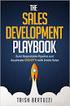 B2B by CTI Instrukcja Spis treści 1. Opis programu... 4 2. Dane w Comarch ERP Optima... 5 2.1. Atrybuty... 5 2.1.1. Atrybuty na towarze, grupie towarowej... 5 2.1.1.1. Zdjęcia... 6 2.1.2. Atrybuty na dokumencie...
B2B by CTI Instrukcja Spis treści 1. Opis programu... 4 2. Dane w Comarch ERP Optima... 5 2.1. Atrybuty... 5 2.1.1. Atrybuty na towarze, grupie towarowej... 5 2.1.1.1. Zdjęcia... 6 2.1.2. Atrybuty na dokumencie...
Produkcja by CTI. Proces instalacji, ważne informacje oraz konfiguracja
 Produkcja by CTI Proces instalacji, ważne informacje oraz konfiguracja Spis treści 1. Ważne informacje przed instalacją... 3 2. Instalacja programu... 4 3. Nawiązanie połączenia z serwerem SQL oraz z programem
Produkcja by CTI Proces instalacji, ważne informacje oraz konfiguracja Spis treści 1. Ważne informacje przed instalacją... 3 2. Instalacja programu... 4 3. Nawiązanie połączenia z serwerem SQL oraz z programem
PRESTASHOP INTEGRATOR XL BY CTI INSTRUKCJA
 PRESTASHOP INTEGRATOR XL BY CTI INSTRUKCJA 1 Spis treści 1. Opis programu... 3 2. Konfiguracja połączenia... 4 2.1. Połączenie z serwerem MS SQL... 5 2.2. Nawiązanie połączenia z Comarch ERP XL... 7 2.3.
PRESTASHOP INTEGRATOR XL BY CTI INSTRUKCJA 1 Spis treści 1. Opis programu... 3 2. Konfiguracja połączenia... 4 2.1. Połączenie z serwerem MS SQL... 5 2.2. Nawiązanie połączenia z Comarch ERP XL... 7 2.3.
Kurier UPS XL by CTI. Instrukcja
 Kurier UPS XL by CTI Instrukcja 1 1. Opis programu Zarządzanie sprzedażą wysyłkową to trudny logistyczny proces. Bezbłędne opanowanie tego procesu jest wyzwaniem od spełnienia, którego zależy zadowolenie
Kurier UPS XL by CTI Instrukcja 1 1. Opis programu Zarządzanie sprzedażą wysyłkową to trudny logistyczny proces. Bezbłędne opanowanie tego procesu jest wyzwaniem od spełnienia, którego zależy zadowolenie
Spis treści. 1. Logowanie. 2. Strona startowa. 3. Moje dane. 4. Towary. 5. Zamówienia. 6. Promocje
 INSTRUKCJA OBSŁUGI Spis treści 1. Logowanie 2. Strona startowa 3. Moje dane 4. Towary 5. Zamówienia 6. Promocje 1. Logowanie Logowanie do Internetowego Systemu Sprzedaży odbywa się na stronie www.partner-parts.pl/izam
INSTRUKCJA OBSŁUGI Spis treści 1. Logowanie 2. Strona startowa 3. Moje dane 4. Towary 5. Zamówienia 6. Promocje 1. Logowanie Logowanie do Internetowego Systemu Sprzedaży odbywa się na stronie www.partner-parts.pl/izam
Instrukcja importu przesyłek. z Menedżera Sprzedaży do aplikacji Webklient
 Instrukcja importu przesyłek z Menedżera Sprzedaży do aplikacji Webklient Instrukcja importu przesyłek z Menedżera Sprzedaży do aplikacji Webklient Wersja 1.0 Warszawa, Luty 2015 Strona 2 z 7 Instrukcja
Instrukcja importu przesyłek z Menedżera Sprzedaży do aplikacji Webklient Instrukcja importu przesyłek z Menedżera Sprzedaży do aplikacji Webklient Wersja 1.0 Warszawa, Luty 2015 Strona 2 z 7 Instrukcja
Program Lojalnościowy by CTI. Instalacja
 Program Lojalnościowy by CTI Instalacja Spis treści 1. Wstęp...3 2. Instalacja skryptów...4 2.1. Tabele...4 2.1.1. Tabela dbo.prlkonfiguracja...5 2.1.2. Tabela dbo.prlmarki...5 2.1.3. Tabela dbo.prlpunkty...5
Program Lojalnościowy by CTI Instalacja Spis treści 1. Wstęp...3 2. Instalacja skryptów...4 2.1. Tabele...4 2.1.1. Tabela dbo.prlkonfiguracja...5 2.1.2. Tabela dbo.prlmarki...5 2.1.3. Tabela dbo.prlpunkty...5
Instrukcja użytkownika
 Instrukcja użytkownika e.norgips Zwrot palet Warszawa, 14.01.2016 r. 1 Wprowadzenie W celu scentralizowania poszczególnych opcji procesów biznesowych, w systemie e.norgips.pl przygotowana została opcja
Instrukcja użytkownika e.norgips Zwrot palet Warszawa, 14.01.2016 r. 1 Wprowadzenie W celu scentralizowania poszczególnych opcji procesów biznesowych, w systemie e.norgips.pl przygotowana została opcja
Instrukcja obsługi platformy B2B ARA Pneumatik
 Instrukcja obsługi platformy B2B ARA Pneumatik Spis treści 1. DOSTĘP DO SERWISU... 2 1.1 REJESTRACJA... 2 1.2 LOGOWANIE... 4 1.3 RESETOWANIE HASŁA... 4 2. SKŁADANIE ZAMÓWIENIA... 5 2.1 WYBÓR GRUPY PRODUKTÓW...
Instrukcja obsługi platformy B2B ARA Pneumatik Spis treści 1. DOSTĘP DO SERWISU... 2 1.1 REJESTRACJA... 2 1.2 LOGOWANIE... 4 1.3 RESETOWANIE HASŁA... 4 2. SKŁADANIE ZAMÓWIENIA... 5 2.1 WYBÓR GRUPY PRODUKTÓW...
Obok mamy przycisk Edytuj który umożliwia edycję danych już istniejącego użytkownika.
 Wychodząc naprzeciw firmom borykającym się z zarządzaniem należnościami i stałym monitoringiem płatności firma Greenlight Optima stworzyła program Vindi ZN automatyzujący proces monitorowania należnościami.
Wychodząc naprzeciw firmom borykającym się z zarządzaniem należnościami i stałym monitoringiem płatności firma Greenlight Optima stworzyła program Vindi ZN automatyzujący proces monitorowania należnościami.
1. Logowanie się do panelu Adminitracyjnego
 Spis treści 1. Logowanie się do panelu Adminitracyjnego...1 2. Tworzenie i zarządzenie kategoriami...4 2.1 Nawigowanie po drzewie kategorii...5 2.2 Tworzenie kategorii...6 2.3 Usuwanie kategorii...9 3.
Spis treści 1. Logowanie się do panelu Adminitracyjnego...1 2. Tworzenie i zarządzenie kategoriami...4 2.1 Nawigowanie po drzewie kategorii...5 2.2 Tworzenie kategorii...6 2.3 Usuwanie kategorii...9 3.
Instrukcja użytkownika. Aplikacja dla Comarch Optima
 Instrukcja użytkownika Aplikacja dla Comarch Optima Instrukcja użytkownika Aplikacja dla Comarch Optima Wersja 1.1 Warszawa, Luty 2016 Strona 2 z 14 Instrukcja użytkownika Aplikacja dla Comarch Optima
Instrukcja użytkownika Aplikacja dla Comarch Optima Instrukcja użytkownika Aplikacja dla Comarch Optima Wersja 1.1 Warszawa, Luty 2016 Strona 2 z 14 Instrukcja użytkownika Aplikacja dla Comarch Optima
Instrukcja korzystania z platformy B2B Black Point S.A.
 Instrukcja korzystania z platformy B2B Black Point S.A. 1. Rejestracja Po wejściu na stronę partner.blackpoint.pl należy nacisnąć przycisk Zarejestruj się Pojawi się okno do wypełnienia danych: Po wprowadzeniu
Instrukcja korzystania z platformy B2B Black Point S.A. 1. Rejestracja Po wejściu na stronę partner.blackpoint.pl należy nacisnąć przycisk Zarejestruj się Pojawi się okno do wypełnienia danych: Po wprowadzeniu
Kurier DHL XL by CTI. Instrukcja
 Kurier DHL XL by CTI Instrukcja 1 1. Opis programu Zarządzanie sprzedażą wysyłkową to trudny logistyczny proces. Bezbłędne opanowanie tego procesu jest wyzwaniem od spełnienia którego zależy zadowolenie
Kurier DHL XL by CTI Instrukcja 1 1. Opis programu Zarządzanie sprzedażą wysyłkową to trudny logistyczny proces. Bezbłędne opanowanie tego procesu jest wyzwaniem od spełnienia którego zależy zadowolenie
KURIER XL BY CTI DLA SIÓDEMKA
 KURIER XL BY CTI DLA SIÓDEMKA Instrukcja do programu 1. Opis Zarządzanie sprzedażą wysyłkową to trudny logistyczny proces. Bezbłędne opanowanie tego procesu jest wyzwaniem, od spełnienia którego zależy
KURIER XL BY CTI DLA SIÓDEMKA Instrukcja do programu 1. Opis Zarządzanie sprzedażą wysyłkową to trudny logistyczny proces. Bezbłędne opanowanie tego procesu jest wyzwaniem, od spełnienia którego zależy
Instrukcja użytkownika. Aplikacja dla Comarch ERP XL
 Instrukcja użytkownika Aplikacja dla Comarch ERP XL Instrukcja użytkownika Aplikacja dla Comarch ERP XL Wersja 1.0 Warszawa, Listopad 2015 Strona 2 z 12 Instrukcja użytkownika Aplikacja dla Comarch ERP
Instrukcja użytkownika Aplikacja dla Comarch ERP XL Instrukcja użytkownika Aplikacja dla Comarch ERP XL Wersja 1.0 Warszawa, Listopad 2015 Strona 2 z 12 Instrukcja użytkownika Aplikacja dla Comarch ERP
Instrukcja obsługi modułu 7 Business Ship Control dla Comarch ERP Optima
 Instrukcja obsługi modułu 7 Business Ship Control dla Comarch ERP Optima PRZEDSIĘBIORSTWO FAIR PLAY Twoje potrzeby. Nasze rozwiązania. www.siodemka.com SPIS TREŚCI Konfiguracja 3 Ustawienie parametrów
Instrukcja obsługi modułu 7 Business Ship Control dla Comarch ERP Optima PRZEDSIĘBIORSTWO FAIR PLAY Twoje potrzeby. Nasze rozwiązania. www.siodemka.com SPIS TREŚCI Konfiguracja 3 Ustawienie parametrów
KURIER FEDEX XL BY CTI INSTRUKCJA
 KURIER FEDEX XL BY CTI INSTRUKCJA 1 Spis treści 1. Opis programu...3 2. Dane w Comarch ERP XL...4 2.1. Atrybuty...4 2.2. Zamówienie sprzedaży...6 3. Pierwsze uruchomienie...7 4. Okno główne programu...8
KURIER FEDEX XL BY CTI INSTRUKCJA 1 Spis treści 1. Opis programu...3 2. Dane w Comarch ERP XL...4 2.1. Atrybuty...4 2.2. Zamówienie sprzedaży...6 3. Pierwsze uruchomienie...7 4. Okno główne programu...8
Opis modułu pl.id w programie Komornik SQL-VAT
 Opis modułu pl.id w programie Komornik SQL-VAT Nazwa: KSQLVAT.INS.PL.ID.002 Data: 02.01.2017 Wersja: 1.2.0 Cel: Opis działania funkcjonalności pl.id 2016 Currenda Sp. z o.o. Spis treści 1. Opis... 3 2.
Opis modułu pl.id w programie Komornik SQL-VAT Nazwa: KSQLVAT.INS.PL.ID.002 Data: 02.01.2017 Wersja: 1.2.0 Cel: Opis działania funkcjonalności pl.id 2016 Currenda Sp. z o.o. Spis treści 1. Opis... 3 2.
emszmal 3: Eksport wyciągów do Insert (Su\Re\Ra\Gr) nexo (plugin dostępny wraz z dodatkiem Biznes)
 emszmal 3: Eksport wyciągów do Insert (Su\Re\Ra\Gr) nexo (plugin dostępny wraz z dodatkiem Biznes) Zastosowanie Rozszerzenie Eksport wyciągów do Insert (Su\Re\Ra\Gr) nexo przeznaczone jest dla użytkowników
emszmal 3: Eksport wyciągów do Insert (Su\Re\Ra\Gr) nexo (plugin dostępny wraz z dodatkiem Biznes) Zastosowanie Rozszerzenie Eksport wyciągów do Insert (Su\Re\Ra\Gr) nexo przeznaczone jest dla użytkowników
MWS Mobile by CTI. Instrukcja
 MWS Mobile by CTI Instrukcja Spis treści 1. Opis programu... 3 2. Wymagania... 4 2.1. Etykiety... 5 3. Pierwsze uruchomienie... 6 4. Logowanie... 7 5. Menu główne... 8 6. Opcje... 9 7. Przyjęcie magazynowe...
MWS Mobile by CTI Instrukcja Spis treści 1. Opis programu... 3 2. Wymagania... 4 2.1. Etykiety... 5 3. Pierwsze uruchomienie... 6 4. Logowanie... 7 5. Menu główne... 8 6. Opcje... 9 7. Przyjęcie magazynowe...
Instrukcja użytkownika
 SoftwareStudio Studio 60-349 Poznań, ul. Ostroroga 5 Tel. 061 66 90 641 061 66 90 642 061 66 90 643 061 66 90 644 fax 061 86 71 151 mail: poznan@softwarestudio.com.pl Herkules WMS.net Instrukcja użytkownika
SoftwareStudio Studio 60-349 Poznań, ul. Ostroroga 5 Tel. 061 66 90 641 061 66 90 642 061 66 90 643 061 66 90 644 fax 061 86 71 151 mail: poznan@softwarestudio.com.pl Herkules WMS.net Instrukcja użytkownika
KURIER BY CTI. Instrukcja do programu DATA 16.09.2014. Informatycznej Zygmunt Wilder w Gliwicach WERSJA 2014.1 mgr Katarzyna Wilder DLA DPD
 KURIER BY CTI DLA DPD Instrukcja do programu DATA 16.09.2014 PRODUCENT Centrum Technologii Informatycznej Zygmunt Wilder w Gliwicach WERSJA 2014.1 AUTOR mgr Katarzyna Wilder 1. Opis Program Kurier DPD
KURIER BY CTI DLA DPD Instrukcja do programu DATA 16.09.2014 PRODUCENT Centrum Technologii Informatycznej Zygmunt Wilder w Gliwicach WERSJA 2014.1 AUTOR mgr Katarzyna Wilder 1. Opis Program Kurier DPD
Miejskie Wodociągi i Oczyszczalnia sp. z o.o. w Grudziądzu. ibok. Internetowe Biuro Obsługi Klienta. Instrukcja obsługi
 Miejskie Wodociągi i Oczyszczalnia sp. z o.o. w Grudziądzu ibok Internetowe Biuro Obsługi Klienta Instrukcja obsługi SPIS TREŚCI 1. AUTORYZACJA UŻYTKOWNIKA W SYSTEMIE IBOK... 3 1.1 Logowanie... 3 1.2 Przywracanie
Miejskie Wodociągi i Oczyszczalnia sp. z o.o. w Grudziądzu ibok Internetowe Biuro Obsługi Klienta Instrukcja obsługi SPIS TREŚCI 1. AUTORYZACJA UŻYTKOWNIKA W SYSTEMIE IBOK... 3 1.1 Logowanie... 3 1.2 Przywracanie
,Aplikacja Okazje SMS
 , jest rozwiązaniem, które umożliwia bez umiejętności programistycznych uruchomić własną aplikację na fanpage-u firmy lub marki. Pozwala ona na dodanie numeru telefonu do swojej bazy w SerwerSMS.pl, umożliwiając
, jest rozwiązaniem, które umożliwia bez umiejętności programistycznych uruchomić własną aplikację na fanpage-u firmy lub marki. Pozwala ona na dodanie numeru telefonu do swojej bazy w SerwerSMS.pl, umożliwiając
MWS Mobile by CTI. Instrukcja
 MWS Mobile by CTI Instrukcja Spis treści 1. Opis programu... 3 2. Wymagania... 4 2.1. Etykiety... 5 3. Pierwsze uruchomienie... 6 4. Logowanie... 7 5. Okno główne programu... 8 6. Opcje... 9 7. Przyjęcie
MWS Mobile by CTI Instrukcja Spis treści 1. Opis programu... 3 2. Wymagania... 4 2.1. Etykiety... 5 3. Pierwsze uruchomienie... 6 4. Logowanie... 7 5. Okno główne programu... 8 6. Opcje... 9 7. Przyjęcie
ELEKTRONICZNA KSIĄŻKA ZDARZEŃ
 ELEKTRONICZNA KSIĄŻKA ZDARZEŃ Instrukcja obsługi 1. WSTĘP... 2 2. LOGOWANIE DO SYSTEMU... 2 3. STRONA GŁÓWNA... 3 4. EWIDENCJA RUCHU... 4 4.1. Dodanie osoby wchodzącej na teren obiektu... 4 4.2. Dodanie
ELEKTRONICZNA KSIĄŻKA ZDARZEŃ Instrukcja obsługi 1. WSTĘP... 2 2. LOGOWANIE DO SYSTEMU... 2 3. STRONA GŁÓWNA... 3 4. EWIDENCJA RUCHU... 4 4.1. Dodanie osoby wchodzącej na teren obiektu... 4 4.2. Dodanie
Instrukcja użytkownika. Eksport dokumentów do systemu Comarch EDI Wersja 2015.5.1
 Instrukcja użytkownika Eksport dokumentów do systemu Comarch EDI Wersja 2015.5.1 Spis treści 1 EKSPORT FAKTUR/KOREKT SPRZEDAŻY... 3 2 EKSPORT ZAMÓWIEŃ... 5 3 IMPORT ZAMÓWIEŃ... 6 4 IMPORT FAKTUR ZAKUPU...
Instrukcja użytkownika Eksport dokumentów do systemu Comarch EDI Wersja 2015.5.1 Spis treści 1 EKSPORT FAKTUR/KOREKT SPRZEDAŻY... 3 2 EKSPORT ZAMÓWIEŃ... 5 3 IMPORT ZAMÓWIEŃ... 6 4 IMPORT FAKTUR ZAKUPU...
Instrukcja Integracja z istore. Wersja z 07/02/2015. Copyright Zakupteraz.pl
 Instrukcja Integracja z istore Wersja z 07/02/2015 Copyright Zakupteraz.pl 1. SPIS TREŚCI 1. SPIS TREŚCI... 2 2. WSTĘP... 3 3. OPIS PROCEDURY INTEGRACJI... 4 1.1. LOGOWANIE... 4 1.2. PANEL KLIENTA INTEGRACJA
Instrukcja Integracja z istore Wersja z 07/02/2015 Copyright Zakupteraz.pl 1. SPIS TREŚCI 1. SPIS TREŚCI... 2 2. WSTĘP... 3 3. OPIS PROCEDURY INTEGRACJI... 4 1.1. LOGOWANIE... 4 1.2. PANEL KLIENTA INTEGRACJA
emszmal 3: Automatyczne księgowanie przelewów w programie EasyUploader (plugin dostępny w wersji ecommerce)
 emszmal 3: Automatyczne księgowanie przelewów w programie EasyUploader (plugin dostępny w wersji ecommerce) Zastosowanie Rozszerzenie to przeznaczone jest dla użytkowników programu EasyUploader stworzonego
emszmal 3: Automatyczne księgowanie przelewów w programie EasyUploader (plugin dostępny w wersji ecommerce) Zastosowanie Rozszerzenie to przeznaczone jest dla użytkowników programu EasyUploader stworzonego
Nowości Comarch ERP Optima wersja 2013.5.1. Kraków, 26 czerwiec 2013 roku
 Nowości Comarch ERP Optima wersja 2013.5.1 Kraków, 26 czerwiec 2013 roku Najważniejsze wyróżniki Comarch ERP Optima wersja 2013.5.1 1. Stworzyliśmy nowy moduł CRM Plus zawierający mechanizm windykacji
Nowości Comarch ERP Optima wersja 2013.5.1 Kraków, 26 czerwiec 2013 roku Najważniejsze wyróżniki Comarch ERP Optima wersja 2013.5.1 1. Stworzyliśmy nowy moduł CRM Plus zawierający mechanizm windykacji
emszmal 3: Eksport wyciągów do Comarch ERP Optima (plugin dostępny wraz z dodatkiem Biznes)
 emszmal 3: Eksport wyciągów do Comarch ERP Optima (plugin dostępny wraz z dodatkiem Biznes) Zastosowanie Rozszerzenie Eksport wyciągów do Comarch ERP Optima przeznaczone jest dla użytkowników programu
emszmal 3: Eksport wyciągów do Comarch ERP Optima (plugin dostępny wraz z dodatkiem Biznes) Zastosowanie Rozszerzenie Eksport wyciągów do Comarch ERP Optima przeznaczone jest dla użytkowników programu
Instalacja rozwiązania... 2. Uruchomienie rozwiązania w systemie Sage... 3. Konfiguracja dodatku... 4. Ustawienia dodatkowe rozwiązania...
 Rozwiązanie przygotowane do wymiany danych pomiędzy programem Sage Handel a serwisem www.allegro.pl za pośrednictwem oprogramowania Firmy PhotoSoft EasyUploader. Rozwiązanie pozwala na przesyłanie towarów
Rozwiązanie przygotowane do wymiany danych pomiędzy programem Sage Handel a serwisem www.allegro.pl za pośrednictwem oprogramowania Firmy PhotoSoft EasyUploader. Rozwiązanie pozwala na przesyłanie towarów
Program dla praktyki lekarskiej
 Program dla praktyki lekarskiej ErLab Instrukcja konfiguracji i obsługi Spis Treści 1. Wstęp... 2 2. Konfiguracja... 3 2.1. Serwer... 3 2.2. Laboratorium... 3 2.3. Punkt pobrań... 4 3. Wysyłanie skierowania...
Program dla praktyki lekarskiej ErLab Instrukcja konfiguracji i obsługi Spis Treści 1. Wstęp... 2 2. Konfiguracja... 3 2.1. Serwer... 3 2.2. Laboratorium... 3 2.3. Punkt pobrań... 4 3. Wysyłanie skierowania...
OKAY CRM 2.0 nowy program!
 OKAY CRM 2.0 nowy program! OKAY CRM 2.0 Nowoczesny Interfejs Kalendarz Graficzny Zarządzanie wiedzą o kontrahentach Osoby kontaktowe Historia kontaktów Delegowanie zadań Projekty Zarządzanie dokumentami
OKAY CRM 2.0 nowy program! OKAY CRM 2.0 Nowoczesny Interfejs Kalendarz Graficzny Zarządzanie wiedzą o kontrahentach Osoby kontaktowe Historia kontaktów Delegowanie zadań Projekty Zarządzanie dokumentami
Obsługa Panelu Menadżera
 Obsługa Panelu Menadżera Wersja 3.59.305 4.04.2013 r. Panel Menadżera pozwala na dostęp do wybranych informacji systemu Streamsoft Prestiż, poprzez przeglądarkę internetową. Ponadto panel ten można obsługiwać
Obsługa Panelu Menadżera Wersja 3.59.305 4.04.2013 r. Panel Menadżera pozwala na dostęp do wybranych informacji systemu Streamsoft Prestiż, poprzez przeglądarkę internetową. Ponadto panel ten można obsługiwać
System Zarządzania Czasem Pracy na Produkcji by CTI. Przypadki użycia
 System Zarządzania Czasem Pracy na Produkcji by CTI Przypadki użycia 1. Krótki opis projektu System Zarządzania Czasem Pracy na Produkcji by CTI to program, dzięki któremu mamy pełną kontrolę nad czynnościami
System Zarządzania Czasem Pracy na Produkcji by CTI Przypadki użycia 1. Krótki opis projektu System Zarządzania Czasem Pracy na Produkcji by CTI to program, dzięki któremu mamy pełną kontrolę nad czynnościami
Produkcja by CTI v Biuletyn Techniczny. Definiowanie pól specjalnych. Program w pełni zintegrowany z Comarch ERP Optima
 Produkcja by CTI v. 2014.5.2.27 Biuletyn Techniczny. Definiowanie pól specjalnych. Program w pełni zintegrowany z Comarch ERP Optima DATA 31.07.2014 PRODUCENT Centrum Technologii Informatycznej Zygmunt
Produkcja by CTI v. 2014.5.2.27 Biuletyn Techniczny. Definiowanie pól specjalnych. Program w pełni zintegrowany z Comarch ERP Optima DATA 31.07.2014 PRODUCENT Centrum Technologii Informatycznej Zygmunt
Finanse VULCAN. Jak wprowadzić fakturę sprzedaży?
 Finanse VULCAN Jak wprowadzić fakturę sprzedaży? Wprowadzanie nowej faktury sprzedaży 1. Zaloguj się do Platformy VULCAN jako księgowy i uruchom aplikację Finanse VULCAN. 2. Na wstążce przejdź do widoku
Finanse VULCAN Jak wprowadzić fakturę sprzedaży? Wprowadzanie nowej faktury sprzedaży 1. Zaloguj się do Platformy VULCAN jako księgowy i uruchom aplikację Finanse VULCAN. 2. Na wstążce przejdź do widoku
Aby rozpocząć proces instalacji programu Alians ewindykator uruchom pakiet instalatora: ewindykator_instalator.msi.
 Alians ewindykator Instalacja programu... 2 Pierwsze uruchomienie... 3 Konfiguracja... 5 Skrzynka nadawcza... 6 Treść wiadomości... 7 Ustawienia domyślne... 8 Firma... 10 Próbna emisja ponagleń... 14 Emisja
Alians ewindykator Instalacja programu... 2 Pierwsze uruchomienie... 3 Konfiguracja... 5 Skrzynka nadawcza... 6 Treść wiadomości... 7 Ustawienia domyślne... 8 Firma... 10 Próbna emisja ponagleń... 14 Emisja
3S TeleCloud - Aplikacje Instrukcja użytkowania usługi 3S SMS SYSTEM
 3S TeleCloud - Aplikacje Instrukcja użytkowania usługi 3S SMS SYSTEM SPIS TREŚCI 1. LOGOWANIE DO APLIKACJI... 3 2. WYGLĄD OKNA... 4 3. SKRZYNKA NADAWCZA... 5 3.1. SKRZYNKA NADAWCZA - Przyciski filtrowania...
3S TeleCloud - Aplikacje Instrukcja użytkowania usługi 3S SMS SYSTEM SPIS TREŚCI 1. LOGOWANIE DO APLIKACJI... 3 2. WYGLĄD OKNA... 4 3. SKRZYNKA NADAWCZA... 5 3.1. SKRZYNKA NADAWCZA - Przyciski filtrowania...
ZAMÓWIENIA GIS BY CTI
 ZAMÓWIENIA GIS BY CTI Instrukcja obsługi DATA 05.03.2013 PRODUCENT Centrum Technologii Informatycznej Zygmunt Wilder WERSJA 1.0 AUTOR Dariusz Skórniewski 1. Wstęp. Program ten stworzony został z myślą
ZAMÓWIENIA GIS BY CTI Instrukcja obsługi DATA 05.03.2013 PRODUCENT Centrum Technologii Informatycznej Zygmunt Wilder WERSJA 1.0 AUTOR Dariusz Skórniewski 1. Wstęp. Program ten stworzony został z myślą
W systemie mojebiuro24.pl wszystkie informacje o kontrahencie można znaleźć w jednym miejscu, w zakładce CRM» KONTRAHENCI.
 CRM W systemie mojebiuro24.pl wszystkie informacje o kontrahencie można znaleźć w jednym miejscu, w zakładce CRM» KONTRAHENCI. Żeby skutecznie zarządzać relacjami z klientem zarówno szef biura rachunkowego,
CRM W systemie mojebiuro24.pl wszystkie informacje o kontrahencie można znaleźć w jednym miejscu, w zakładce CRM» KONTRAHENCI. Żeby skutecznie zarządzać relacjami z klientem zarówno szef biura rachunkowego,
Instrukcja obsługi. Helpdesk. Styczeń 2018
 Instrukcja obsługi Helpdesk Styczeń 2018 1 Spis treści: Ogólna obsługa Helpdesk...3 1. Logowanie do systemu....3 2. Menu główne...3 2.1 Strona domowa...4 2.2 Zmiana hasła...6 3. Otwarcie zgłoszenia...6
Instrukcja obsługi Helpdesk Styczeń 2018 1 Spis treści: Ogólna obsługa Helpdesk...3 1. Logowanie do systemu....3 2. Menu główne...3 2.1 Strona domowa...4 2.2 Zmiana hasła...6 3. Otwarcie zgłoszenia...6
ROZLICZENIA NFZ BY CTI INSTRUKCJA
 ROZLICZENIA NFZ BY CTI INSTRUKCJA DATA 28.02.2013 PRODUCENT Centrum Technologii Informatycznej WERSJA 1.0 AUTOR Dariusz Skórniewski 1 1 Wstęp Rozliczenia NFZ by CTI jest dodatkiem do programu Comarch ERP
ROZLICZENIA NFZ BY CTI INSTRUKCJA DATA 28.02.2013 PRODUCENT Centrum Technologii Informatycznej WERSJA 1.0 AUTOR Dariusz Skórniewski 1 1 Wstęp Rozliczenia NFZ by CTI jest dodatkiem do programu Comarch ERP
Instrukcja użytkownika. Panel Administratora CreamCRM
 Instrukcja użytkownika Panel Administratora CreamCRM 1 Spis treści Wstęp... 3 Rozdział I Konfiguracja konta... 3 Ustawienia ogólne... 3 Zmiana hasła... 4 Ustawienia SMTP... 4 Wiadomości w systemie... 4
Instrukcja użytkownika Panel Administratora CreamCRM 1 Spis treści Wstęp... 3 Rozdział I Konfiguracja konta... 3 Ustawienia ogólne... 3 Zmiana hasła... 4 Ustawienia SMTP... 4 Wiadomości w systemie... 4
